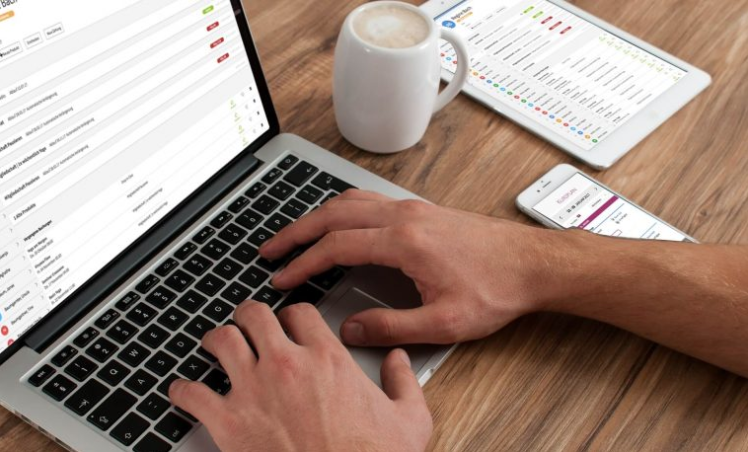Généralités sur la souris
Votre souris est équipée de différents boutons. Ceux-ci peuvent varier en fonction du modèle de souris, mais d’une manière générale, on retrouve souvent un bouton à gauche, un bouton à droite, et une molette centrale (appelée aussi roulette), qui propose souvent un 3ème clic. Certaines souris sont équipées de boutons supplémentaires sur les côtés. A l’écran, la souris est représentée par le curseur, encore appelé le pointeur.
Pourquoi une leçon sur les clics et plus généralement sur la souris ? Car vous êtes encore nombreux à ne pas exploiter tout ce qu’elle peut faire ! Clic, double-clic, clic droit pour ouvrir un menu contextuel, déplacement de fichiers, zoom d’une page web…
Nous verrons également dans une prochaine leçon comment modifier la vitesse de déplacement de votre souris. Cependant si vous n’êtes vraiment pas à l’aise avec votre souris, nous vous conseillons d’effectuer le réglage dès à présent.
Sommaire
- Le clic
- Le double-clic
- Le clic droit
- La molette
- Le clic de la molette

1. Le clic
Le « clic » s’effectue grâce au bouton gauche de la souris. Il permet de sélectionner un fichier ou un dossier, de les déplacer, ou encore de les renommer. Sur internet, il permet de naviguer entre les différentes pages grâce aux liens présents sur les sites.
Pour déplacer un élément (icône, fichier, dossier…), cliquez, maintenez le clic, déplacez l’élément et relâchez le clic.
Le clic permet entre autre de renommer un fichier ou dossier, comme dans cet exemple où nous renommons le raccourci « Documents – Raccourci » en cliquant une seule fois sur le nom du dossier :

2. Le double clic
Le double clic s’effectue toujours avec le bouton gauche de la souris. Il permet d’ouvrir un fichier ou un dossier, et de lancer un logiciel (un programme, une application). Le double clic n’est jamais utilisé sur internet !
3. Le clic droit
Très pratique, le clic droit permet d’ouvrir le menu contextuel.
Prenons l’exemple avec un dossier. Comme son nom l’indique, si vous effectuez un clic droit sur un dossier, un menu s’ouvrira et vous proposera des action liées au dossier, des actions liées au contexte. Si vous effectuez un clic droit sur un fichier ou un autre élément de Windows, les actions proposées via le menu ne seront donc pas les mêmes. Le clic droit vous permet de couper, copier, renommer, supprimer, compresser, envoyer par mail, analyser… l’élément en question.
Au cours des différentes leçons, certaines manipulations peuvent être effectuées avec le clic ou le clavier, mais je vous indiquerai aussi, quand cela est possible, que vous pouvez effectuer la manipulation via le menu contextuel.
Exemple de clic droit réalisé sur un dossier. Le menu contextuel s’ouvre alors :
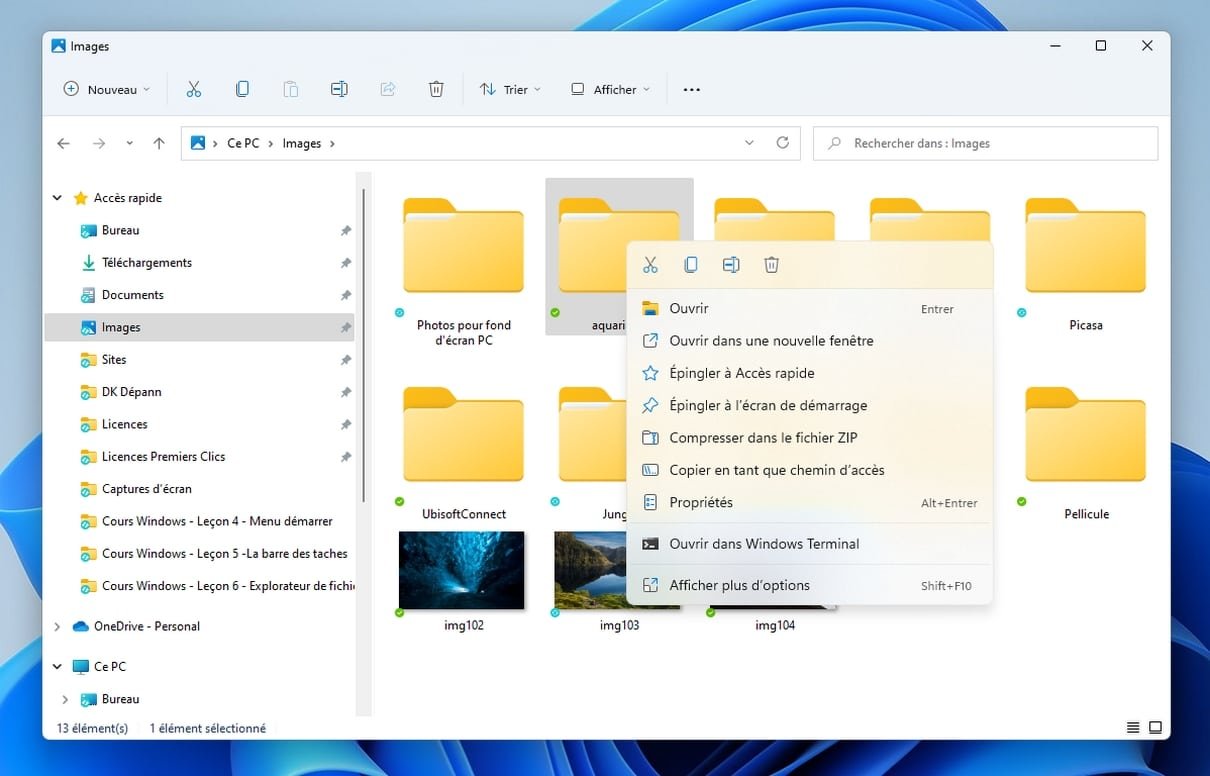
4. La molette
Egalement appelée la roulette, la molette permet de faire défiler le contenu d’une fenêtre ou d’une page internet.
Associée à la touche « Ctrl » du clavier, elle permet de zoomer et de dé-zoomer à l’intérieur d’une fenêtre ou d’une page web. Très pratique pour agrandir l’affichage des fichiers et des dossiers au sein d’une fenêtre. Essayez tout de suite ! Une petite fenêtre apparaîtra pour vous indiquer le niveau de zoom affiché, très utile pour rétablir l’affichage à un zoom de 100% qui correspond à l’affichage normal de la fenêtre.
5. Le clic de la molette
Si vous êtes équipé(e) d’une souris, celle-ci dispose certainement d’un bouton situé sous la molette. Pour le savoir, essayez de presser sur la molette !
A part les logiciels professionnels ou les jeux, peu de fonctionnalités sont associées à ce bouton. Dans le navigateur Google Chrome, le clic de la molette permet de faire défiler plus facilement les pages. Plus besoin de faire tourner la molette 5 minutes pour atteindre le haut ou les bas d’une page…
Fin de la leçon 1
Vous vous êtes familiarisé avec la souris.